A tela sempre ativa é sem dúvida um dos maiores novos recursos do ano. iPhone 14 Pro alinhar. Embora a Apple possa parecer um pouco atrasada para a festa, considerando que este tem sido um recurso básico de muitos dispositivos Android smartphones há anos, o iPhone 14 Pro inova com uma tela rica e colorida como nunca vimos antes. Em vez da tela monocromática básica de outros smartphones, o iPhone 14 Pro apresenta o que é essencialmente um versão esmaecida da tela de bloqueio normal, completa com técnicas de mapeamento de cores para manter a aparência das fotos do papel de parede ótimo.
Conteúdo
- Como deixar sua tela sempre ligada preta e remover o papel de parede
- Como ocultar notificações na tela sempre ativa
Vídeos recomendados
Fácil
5 minutos
Um iPhone 14 Pro ou iPhone 14 Pro Max
iOS 16.2 ou mais recente
No entanto, a tela sempre ativa do iPhone 14 Pro não agrada a todos. A Apple permitiu que você desative totalmente sua tela sempre ativa desde que o iPhone 14 Pro foi lançado, mas esta foi uma escolha de tudo ou nada. Foi ótimo para quem queria voltar aos velhos tempos e evitar totalmente a exibição sempre ativa, mas muitos as pessoas gostam da ideia dos designs de tela sempre ativos mais minimalistas encontrados em muitos dos rivais da Apple smartphones. Felizmente, a Apple introduziu mais flexibilidade no iOS 16.2 para personalizar a tela sempre ativa no seu

Como deixar sua tela sempre ligada preta e remover o papel de parede
A primeira dessas novas opções permite ocultar totalmente o papel de parede quando a tela entra no modo de suspensão. O resultado será um fundo preto plano que mostra apenas uma versão esmaecida do relógio e quaisquer outros widgets que você adicionou à tela de bloqueio.
Observe que esta não é necessariamente uma visão em preto e branco. Embora a cor padrão do relógio seja branca, você pode alterá-la quando personalizando sua tela de bloqueio; o relógio aparecerá na cor que você escolheu para a tela de bloqueio atual, com cores mais escuras sendo automaticamente iluminadas para aparecer no fundo preto.
Passo 1: Abra o Configurações aplicativo no seu iPhone.

Passo 2: Selecione Tela e brilho.
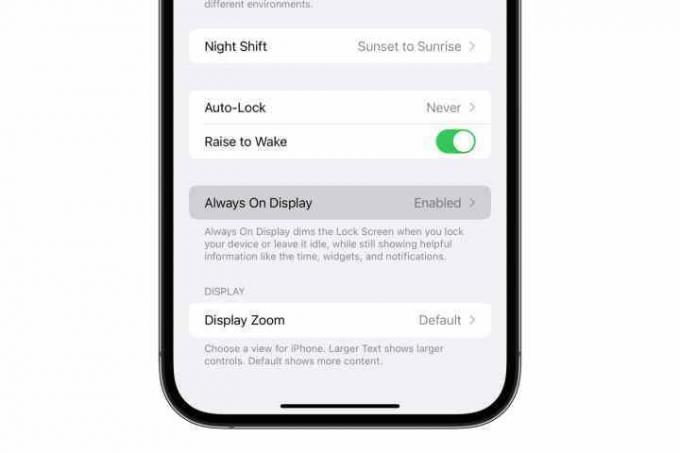
Relacionado
- Ficarei furioso se o iPhone 15 Pro não tiver esse recurso
- Como baixar o iOS 17 beta no seu iPhone agora mesmo
- O mais recente iPhone SE da Apple pode ser seu por US$ 149 hoje
Etapa 3: Role para baixo e selecione Sempre em exibição.

Passo 4: Selecione o botão de alternância ao lado Mostrar papel de parede para desligá-lo.

Como ocultar notificações na tela sempre ativa
Se você deseja uma tela sempre ativa verdadeiramente minimalista, desligar o papel de parede é apenas metade da batalha. Você também precisará desativar as notificações. Caso contrário, sua tela ainda acenderá e mostrará seu papel de parede sempre que uma nova notificação chegar.
Passo 1: Abra o Configurações aplicativo no seu iPhone.
Passo 2: Selecione Tela e brilho.
Etapa 3: Role para baixo e selecione Sempre em exibição.
Passo 4: Selecione o botão de alternância ao lado Mostrar notificações para desligá-lo.
As opções para desativar o papel de parede sempre ativo e as notificações no iPhone 14 Pro não estão vinculadas entre si de qualquer forma, então você pode optar por usar um ou ambos, de acordo com sua preferência pessoal. preferências. Desativar o papel de parede e as notificações fornecerá uma tela sempre ativa que não mostra nada além da hora e quaisquer widgets que você escolher colocar nele, e não acenderá sozinho, a menos que você toque nele ou pegue seu Iphone. Por outro lado, você pode deixar seu papel de parede ativado para uma aparência mais agradável, mas deixar as notificações desativadas para que sua tela sempre ativa permaneça silenciosa e sem distrações.
Claro, você ainda pode desligue totalmente a tela sempre ligada, caso em que o seu iPhone 14 Pro funcionará como qualquer outro modelo de iPhone, escurecendo completamente quando a tela estiver desligada.
Recomendações dos Editores
- Um iPhone acabou de ser vendido por uma quantia absurda em leilão
- Como se livrar do ID Apple de outra pessoa no seu iPhone
- Este telefone dobrável é mais leve que o iPhone 14 Pro Max
- Como transformar uma Live Photo em um vídeo no seu iPhone
- Como adicionar widgets à tela de bloqueio do iPhone no iOS 16
Atualize seu estilo de vidaDigital Trends ajuda os leitores a manter o controle sobre o mundo acelerado da tecnologia com as últimas notícias, análises divertidas de produtos, editoriais criteriosos e prévias únicas.




